win10网络连接打印机 Win10如何设置打印机连接网络
在如今的数字化时代,网络连接的打印机已经成为我们工作生活中不可或缺的一部分,而在Windows 10操作系统中,如何设置打印机连接网络成为了一项重要的技能。通过简单的设置,我们可以让打印机与网络连接,实现远程打印和共享打印功能,极大地提高了工作效率和便利性。接下来让我们一起探讨一下Win10如何设置打印机连接网络的方法吧。
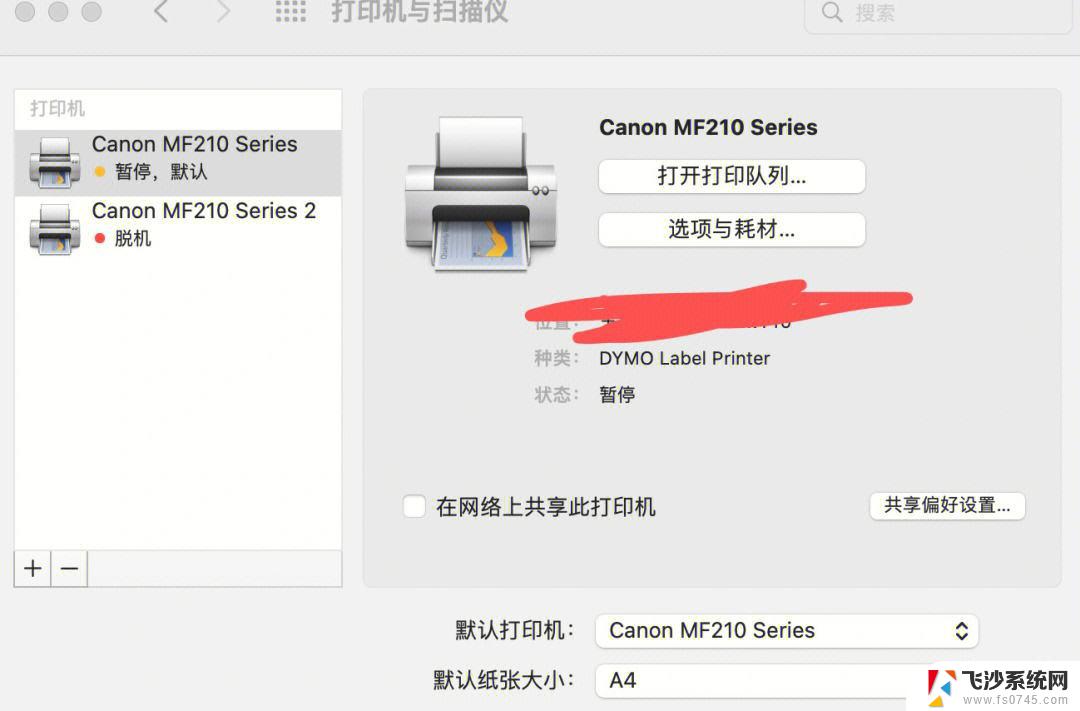
1、进入系统后,点击“开始”菜单,选择“设置”。或者输入快捷键“Win+I”进入设置界面,并点击“设备”。
2、在弹出新窗口中,找到“添加打印机或扫描仪”。点击后会出现“正在搜索打印机或扫描仪”,这个时候稍等一下。可以看到“我需要的打印机不在列表中”。
3、这个时候点击“我需要的打印机不在列表中”它,在弹出的新窗口中,可以看到5个单按钮。我们选择第二项“按名称选择共享打印机”,并点击“浏览”。不选择第三项,是因为第三项成功率不高。
4、点击后出现新窗口,这里比较特殊。不要直接在窗口点击要找的远程电脑(因为有可能连接失败)。我们直接输入远程电脑的IP地址“192.168.0.123”并点击“选择”。要记住斜杠的方向不要弄错了。这个技巧很特殊,好多朋友都不知道。
5、这时出现了远程共享的打印机,选中需要的打印机。并点击“选择”
6、选择后,如果正常就会自动添加打印机了。但也会遇见这个情况,提示“找不到驱动程序”,这个时候就需要安装打印机驱动。
以上就是win10网络连接打印机的全部内容,如果还有不明白的用户可以按照小编的方法进行操作,希望能够帮助到大家。
win10网络连接打印机 Win10如何设置打印机连接网络相关教程
-
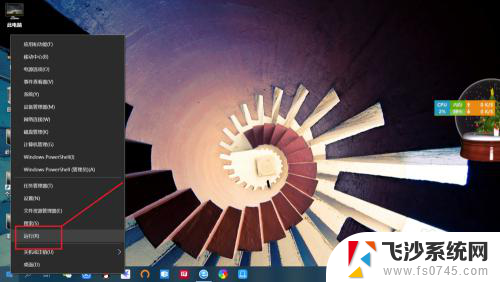 笔记本添加网络打印机 win10笔记本如何设置网络打印机
笔记本添加网络打印机 win10笔记本如何设置网络打印机2024-02-12
-
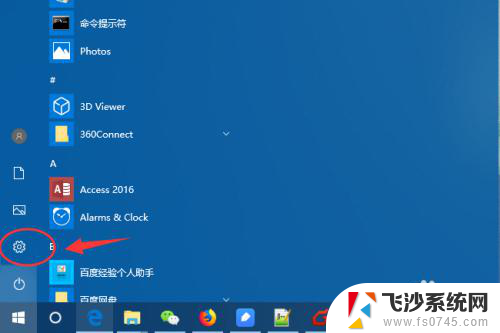 windows10如何添加网络打印机 win10如何添加网络共享打印机
windows10如何添加网络打印机 win10如何添加网络共享打印机2024-01-08
-
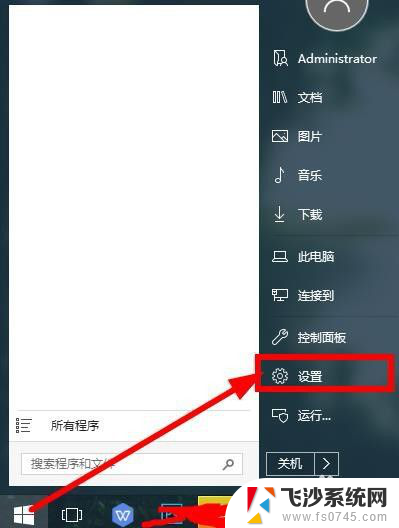 win10笔记本电脑怎么连接打印机 笔记本如何通过无线网络连接打印机
win10笔记本电脑怎么连接打印机 笔记本如何通过无线网络连接打印机2023-11-10
-
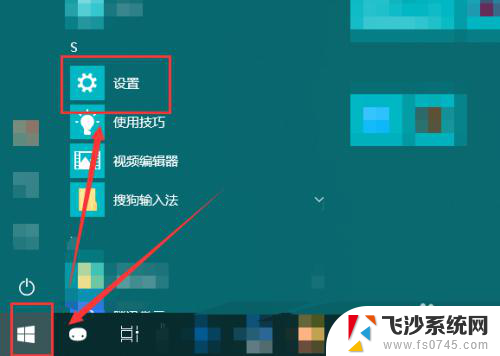 w10无法连接共享打印机 win10电脑无法连接网络中的共享打印机怎么办
w10无法连接共享打印机 win10电脑无法连接网络中的共享打印机怎么办2024-01-06
- win10电脑添加网络打印机 win10添加网络共享打印机步骤
- 局域网共享打印机怎么连接win10 win10系统如何连接局域网中的共享打印机
- 网络设置连接 Win10电脑如何修改网络连接设置
- win10电脑如何连接打印机 win10系统如何连接无线打印机
- win10 连接打印机 win10系统如何连接无线打印机
- win10连接手机上网 手机如何通过电脑网络连接上网
- win8.1开始菜单改win10 Windows 8.1 升级到 Windows 10
- 文件:\windows\system32\drivers Win10系统C盘drivers文件夹可以清理吗
- windows10移动硬盘在电脑上不显示怎么办 移动硬盘插上电脑没有反应怎么办
- windows缓存清理 如何清理Win10系统缓存
- win10怎么调电脑屏幕亮度 Win10笔记本怎样调整屏幕亮度
- 苹果手机可以连接联想蓝牙吗 苹果手机WIN10联想笔记本蓝牙配对教程
win10系统教程推荐
- 1 苹果手机可以连接联想蓝牙吗 苹果手机WIN10联想笔记本蓝牙配对教程
- 2 win10手机连接可以卸载吗 Win10手机助手怎么卸载
- 3 win10里此电脑的文档文件夹怎么删掉 笔记本文件删除方法
- 4 win10怎么看windows激活码 Win10系统激活密钥如何查看
- 5 电脑键盘如何选择输入法 Win10输入法切换
- 6 电脑调节亮度没有反应什么原因 Win10屏幕亮度调节无效
- 7 电脑锁屏解锁后要按窗口件才能正常运行 Win10锁屏后程序继续运行设置方法
- 8 win10家庭版密钥可以用几次 正版Windows10激活码多少次可以使用
- 9 win10系统永久激活查询 如何查看Windows10是否已经永久激活
- 10 win10家庭中文版打不开组策略 Win10家庭版组策略无法启用怎么办